Sử dụng proxy trên ClonBrowser như thế nào?
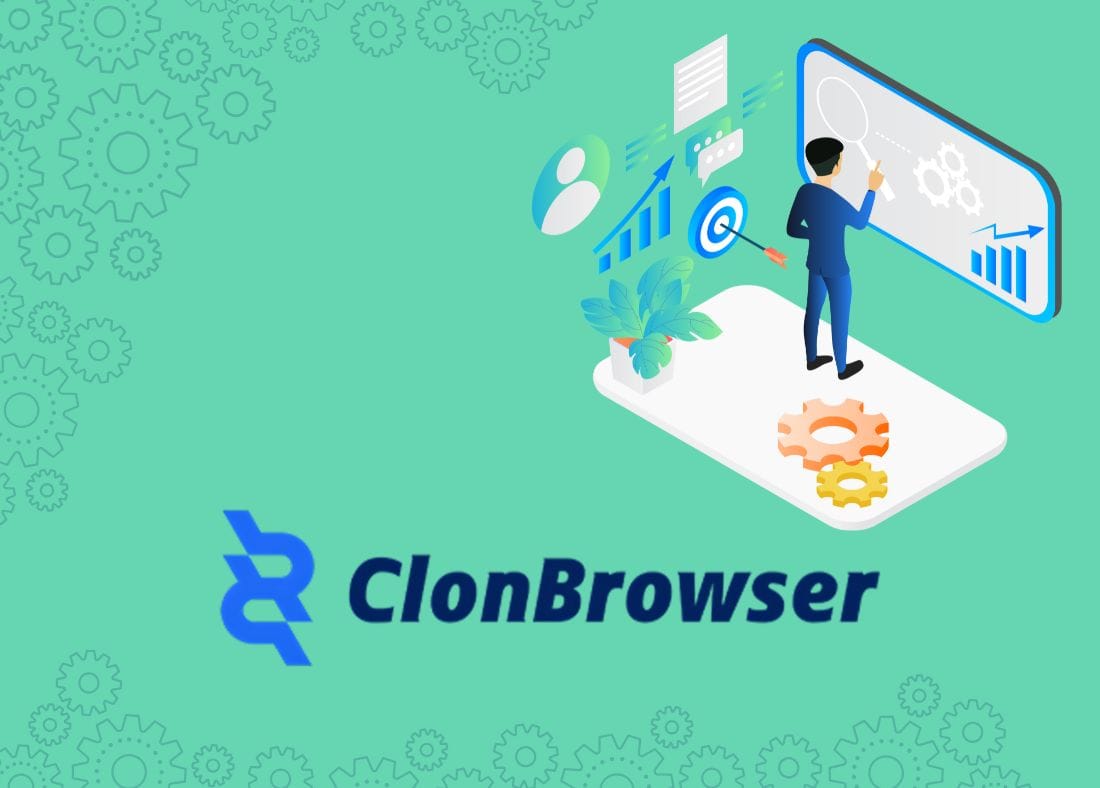
ClonBrowser là gì?
ClonBrowser là một trình duyệt chuyên dụng dành cho những ai cần quản lý nhiều tài khoản trực tuyến mà không bị phát hiện hoặc đánh dấu bất thường. Nó hỗ trợ tạo nhiều hồ sơ trình duyệt với dấu vân tay (browser fingerprint) riêng biệt, giúp người dùng lướt web như thể đang sử dụng nhiều thiết bị và mạng khác nhau.
So với các trình duyệt thông thường, clonBrowser cung cấp các tính năng:
- Tạo và quản lý nhiều hồ sơ trình duyệt với cấu hình khác nhau.
- Hỗ trợ thay đổi địa chỉ IP và dấu vân tay trình duyệt.
- Bảo mật cao, giúp tránh bị theo dõi hoặc đánh dấu bất thường khi sử dụng nhiều tài khoản.
- Dễ dàng tích hợp với proxy để ẩn danh hoặc thay đổi vị trí địa lý.
Cách sử dụng proxy trên ClonBrowser
Sử dụng proxy trên ClonBrowser khá đơn giản với các bước sau:
Chuẩn bị proxy trên mProxy.vn
Bạn cần có proxy phù hợp với nhu cầu, có thể là HTTP, SOCKS5
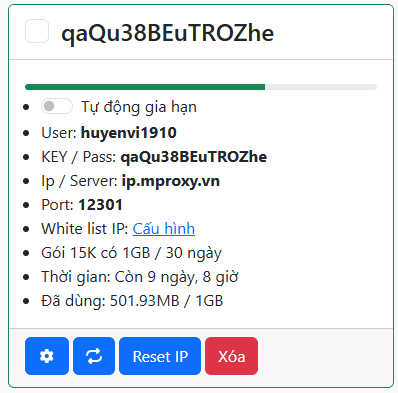
Cài đặt ClonBrowser trên thiết bị
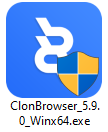
Giao diện ClonBrowser sau khi cài đặt
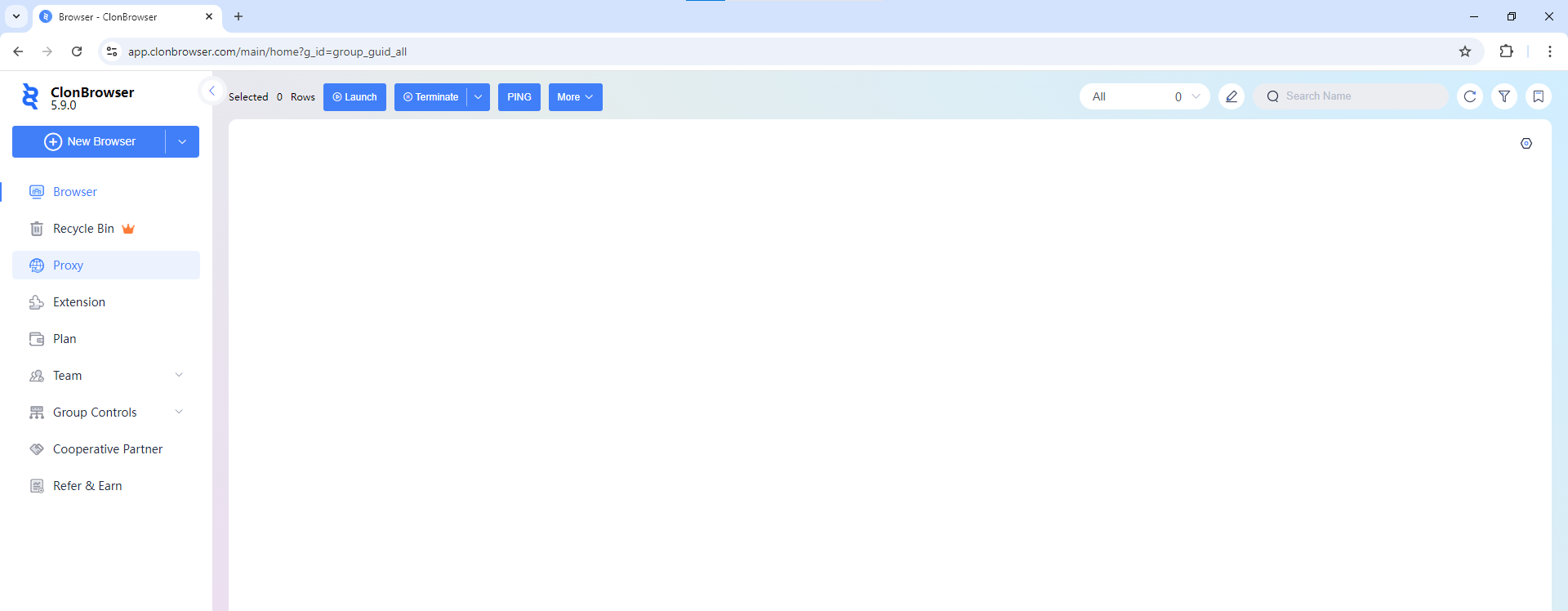
Cách cài đặt proxy trên ClonBrowser
Cách 1: Thêm từng bộ proxy vào phần mềm trong mục Proxy
Bước 1: Chọn Proxy, chọn New để mở form điền thông tin proxy

Bước 2: Tại form điền thông tin proxy nhập thông tin như sau:
✔️ Trên mProxy.vn:
- Tích chọn vào bộ proxy muốn thêm, bấm Copy Proxies
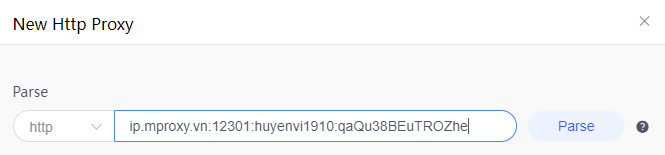
✔️ Trên ClonBrowser:
- Dán thông tin proxy vào mục Parse, chọn giao thức HTTP/HTTPS/SOCKS và nhấn Parse để các thông tin proxy được lưu về đúng các trường
Name: Nhập tên cho proxy tùy ý
IP/Host: Nhập IP/Sever trên bộ key proxy
Port: Nhập cổng Port trên bộ key proxy
Username: Nhập User trên bộ key proxy
Password: Nhập Key/Pass trên bộ key proxy
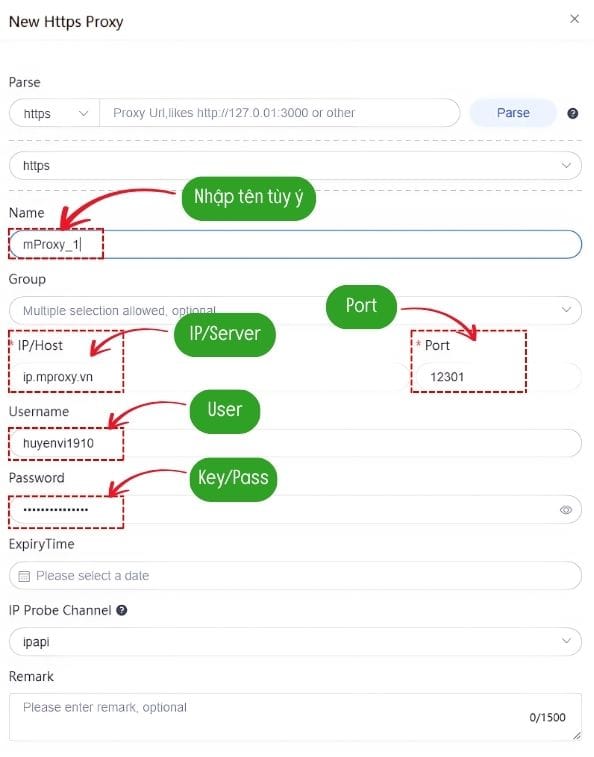
Bước 3: Kiểm tra hoạt động của proxy vào sau đó bấm Save để lưu thông tin proxy
- Bấm Connect Test để kiểm tra hoạt động của proxy(Hiển thị Connect test Passed là proxy đang hoạt động tốt)
- Bấm Save để lưu thông tin
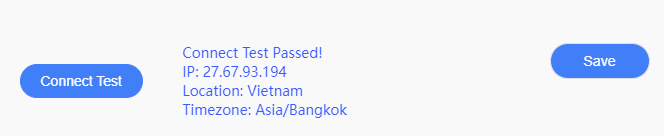
Cách 2: Thêm danh sách proxy vào phần mềm trong mục Proxy
Bước 1: Chọn Proxy, chọn mũi tên cạnh New, chọn Batch để hiển thị form nhập proxy
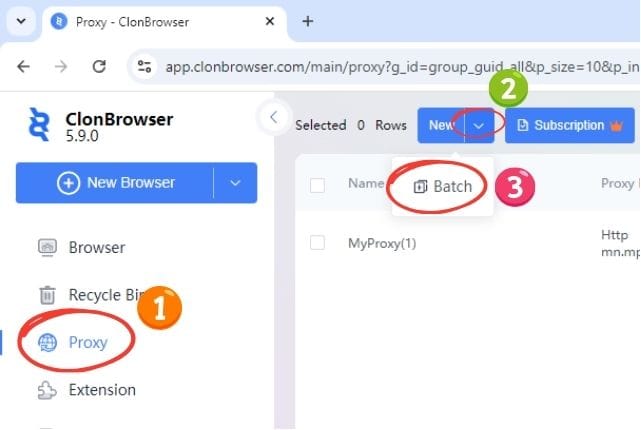
Bước 2: Nhập thông tin proxy
Định dạng thông tin proxy của mProxy.vn tương thích với định dạng trên ClonBrowser nên chỉ cần copy thông tin proxy trên mProxy và dán vào form Batch
✔️ Trên mProxy.vn:
- Tích chọn các bộ proxy muốn thêm, bấm Copy Proxies
✔️ Trên ClonBrowser:
- Dán thông tin proxy vào Proxy Information, mỗi dòng là một bộ proxy
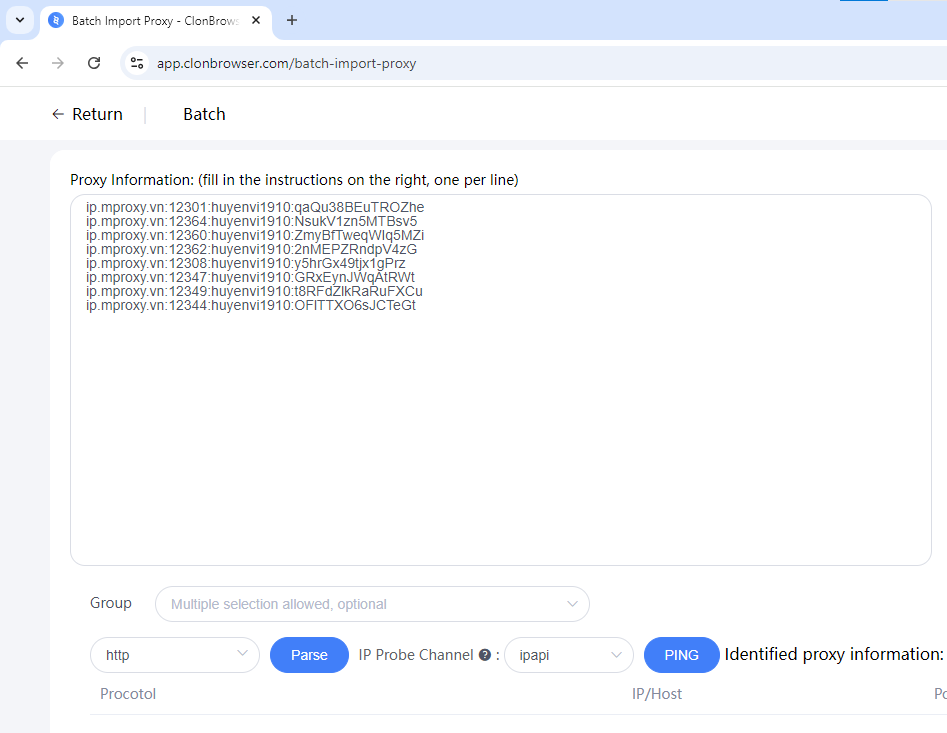
- Bấm Parse để gán thông tin vào các mục tương ứng trong danh sách
Bước 3: Kiểm tra hoạt động của proxy và lưu thông tin
- Bấm Ping ở bên phải từng dòng proxy để kiểm tra hoạt động từng bộ proxy: Hiển thị Success là proxy đang hoạt động bình thường
- Bấm Ping ở trên danh sách để kiểm tra toàn bộ proxy trong danh sách
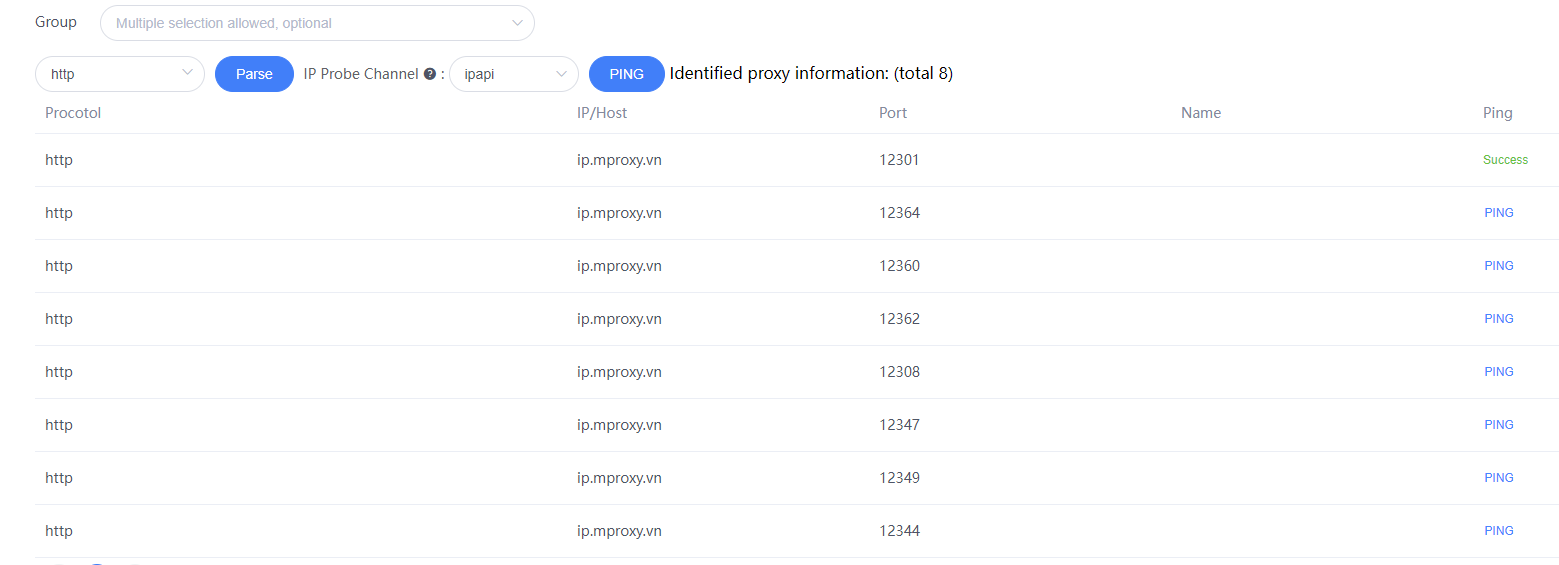
- Kiểm tra xong hoạt động và thông tin proxy, bấm Save để lưu thông tin danh sách proxy
Cách 3: Thêm proxy khi tạo New Browser
Bước 1: Chọn New Browser, chọn tab Proxy
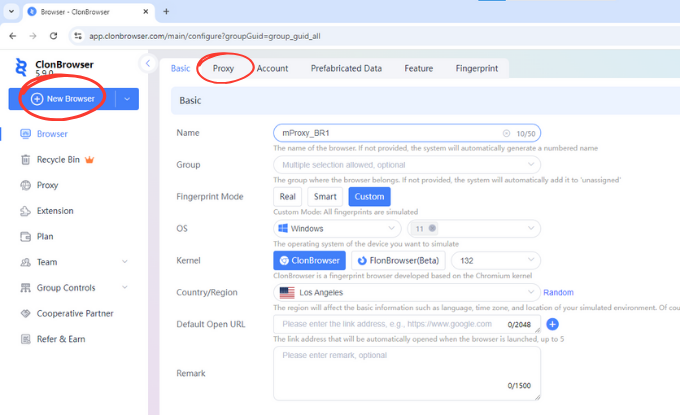
Bước 2: Nhập thông tin proxy
- Chọn tab Proxy, chọn Custom
- Copy thông tin proxy trên mProxy.vn và dán vào mục Parse sau đó bấm Parse để các thông tin proxy nhập vào đúng các trường
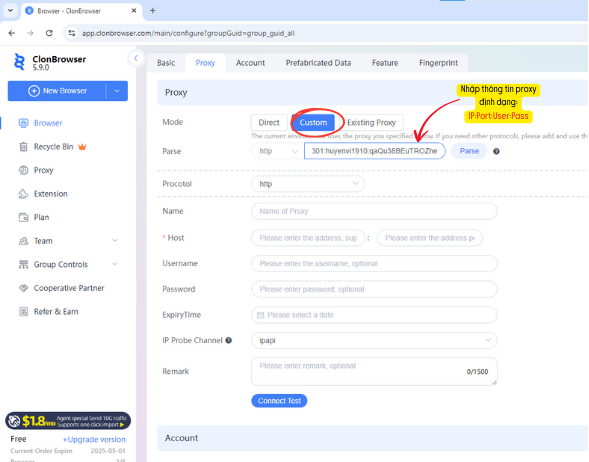
Bước 3: Kiểm tra hoạt động của proxy
- Bấm Connect Test để kiểm tra hoạt động của proxy
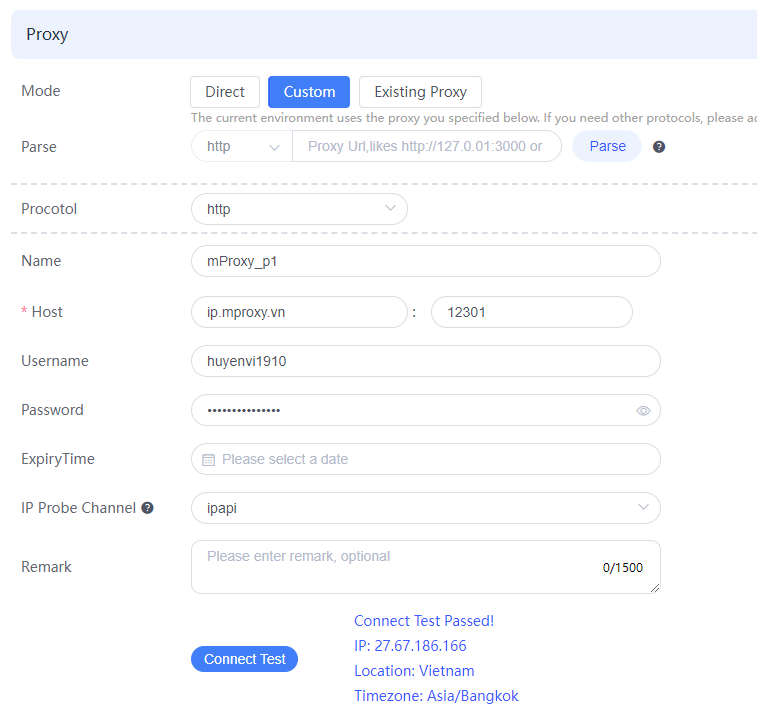
- Sau khi thay đổi các thông số hay cài đặt các mục khác của Browser, bấm Create Browser để lưu các thông tin và tạo trình duyệt mới
ClonBrowser là một lựa chọn tối ưu cho những ai muốn sử dụng proxy để quản lý nhiều tài khoản mà không cần đầu tư quá nhiều vào các công cụ phức tạp. Nếu bạn cần một trình duyệt ẩn danh mạnh mẽ, dễ sử dụng và có giá thành hợp lý, ClonBrowser là một lựa chọn đáng cân nhắc.
